Win10怎么关闭系统提示声音|Win10关闭电脑系统通知声音
来源:PE吧 作者:Bill 发布于:2020-08-01 15:58:52 浏览:1835
每代Windows系统,都默认有系统声音,但是有些使用Win10系统的用户,想把系统声音设置无声,但是不知道在哪里设置。这篇文章是PE吧给大家带来的Win10关闭电脑系统通知声音方法教程。
方法/步骤:
1、右键点击桌面空白处,在打开的菜单项中,选择个性化;
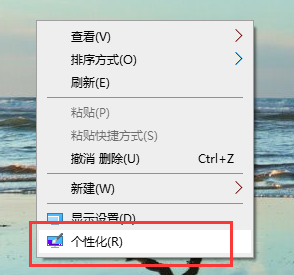
2、个性化主页窗口中,点击左侧栏目中的主题进行设置;

3、主题设置界面中,在右侧的找到并点击声音选项;
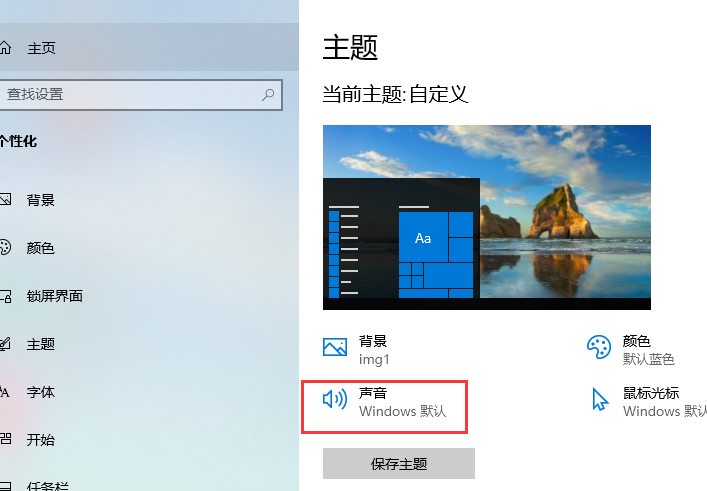
4、声音设置窗口,点击声音方案的下拉箭头,进入声音方案的选择,这时我们可以看到声音方案有Windows默认和无声两种,我们可以把他设置成无声,然后点击确定进行保存即可;
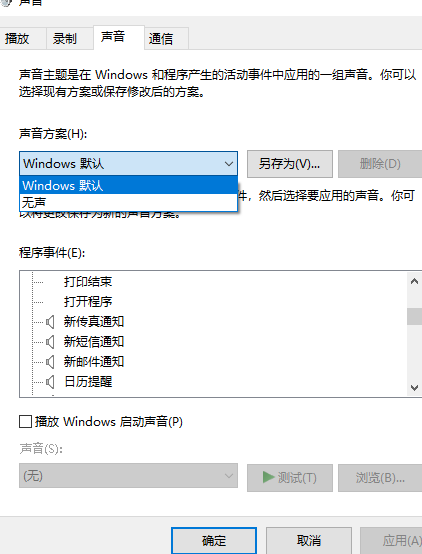
以上就是Win10怎么关闭系统提示声音|Win10关闭电脑系统通知声音文章,如果大家也遇到了这样的问题,可以按照这篇文章的方法教程进行操作。要想了解更多windows资讯,请继续关注PE吧。



